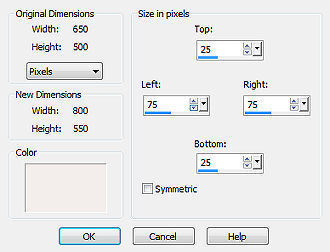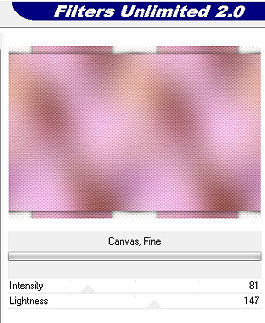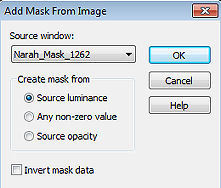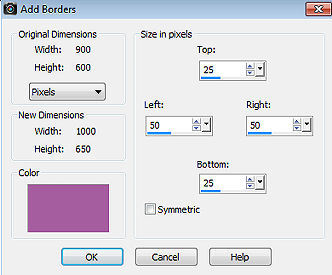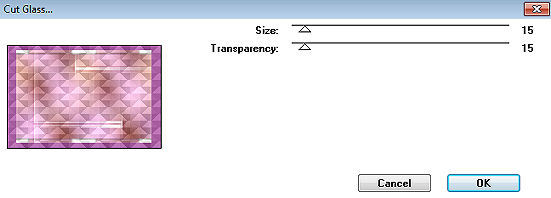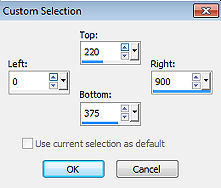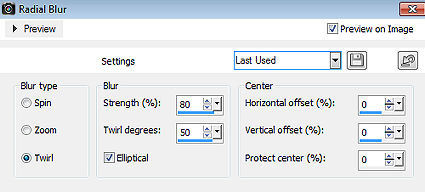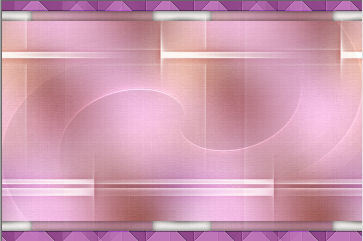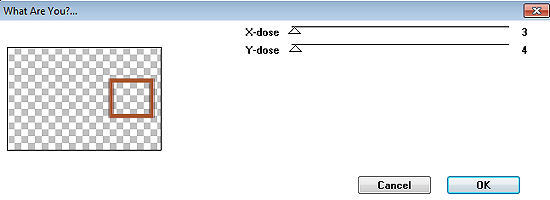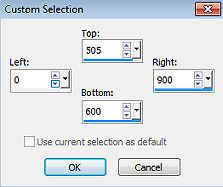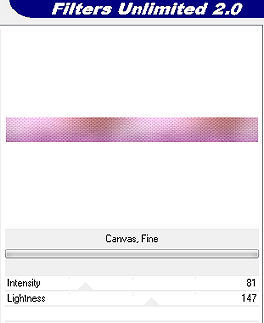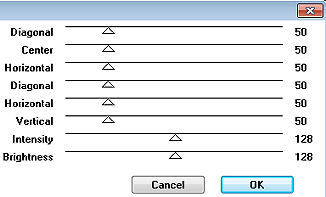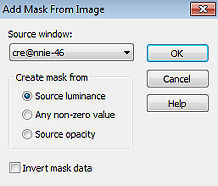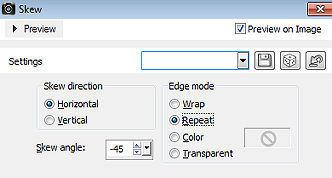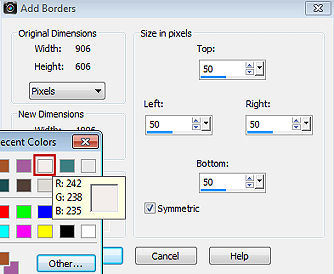Hedy 
Obrigada Annie por autorizar a tradução  Material Aqui Fazer tubes é muito trabalhoso, portanto, deixe-os sempre intactos Importante preservar os direitos autorais do artista original Dê o crédito ao seu criador Agradecimentos as criadoras do tube e da mask: Nadège e Narah A outra mask é de CreAnnie Plugins: EyeCandy 5: impact
Graphics Plus
Toadies
Two moon
Unlimited Abra os tubes e masks no psp Se usar outras cores, você pode alterar o blend mode e a opacidade da layer se desejar Se usar um tube diferente, esse pode causar um resultado diferente dos efeitos 1. Abra uma imagem de 650 x 500 pixel image - transparente 2. Coloque no foreground a cor clara #f2eeeb e no background a cor escura #a65da0 3. Pinte a imagem com a cor do foreground 4. Selections / select all 5. Abra o tube 2021-185-Nadege - remova a marca dágua - Edit / copy 6. Edit / paste into selection na imagem 7. Selections / select none 8. Effects / Image Effects / Seamless Tiling / Settings: Default 9. Adjust / Blur / Gaussian Blur / Radius: 50 10. Selections / select all 11. Image / add borders / symmetric desmarcado: Top e Bottom 25 / Left e Right 75 / Cor: foreground 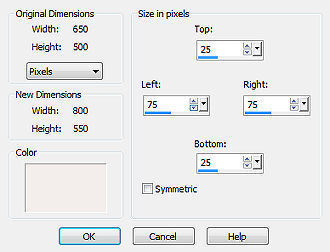
12. Effects / 3d effects / drop shadow: 0 / 0 / 75 / 25,00 - cor: preta 13. Effects / image effects / seamless tiling - como antes 14. Effects / 3d effects / drop shadow - como antes 15. Selections / select none 16. Effects / Image Effects / Seamless Tiling - Altere "Direction" para Horizontal 17. Effects / plugin / unlimited / paper textures / canvas, fine 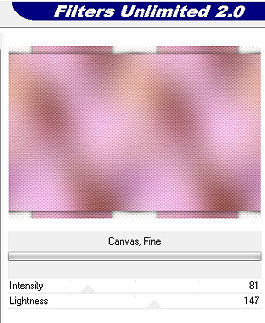
18. Layers / new raster layer 19. Pinte a layer com a cor do foreground 20. Layers / new mask layer / from image Aplique a mask "Narah_Mask_1262" 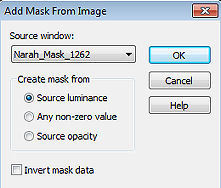
21. Layers / Merge / Merge Group 22. Mude o blend mode da layer para overlay 23. Effects / 3d effects / drop shadow - como antes 24. Selections / select all 25. Image / add borders / symmetric desmarcado: Top e Bottom 25 / Left e Right 50 / Cor: background 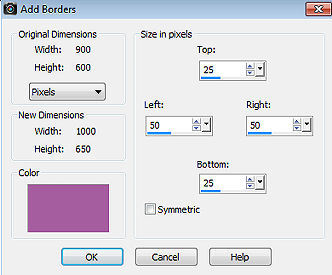
26. Selections / Invert 27. Effects / plugin / two moon / cut glass 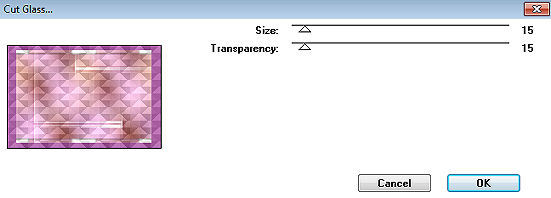
28. Effects / Edge Effects / Enhance More 29. Effects / 3d effects / drop shadow - como antes 30. Selections / select none 31. Effects / image effects / seamless tiling - na última configuração 32. Layers / new raster layer 33. Ative a ferramenta Selection / custom selection: Top 220 / Left 0 / Right 900 / Bottom 375 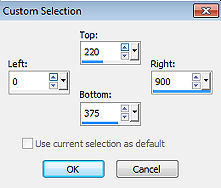
34. Pinte a seleção com a cor do foreground 35. Selections / modify / contract / number of pixels: 2 36. Edit / cut (delete) 37. Selections / select none 38. Adjust / Blur / Radial Blur: Twirl / 80 / 50 / Eliptical marcado / 0 / 0 / 0 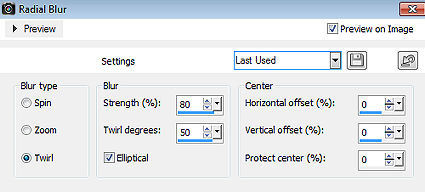
39. Effects / Edge Effects / Enhance More 40. Mude o blend mode da layer para Dodge 41. Layers / Duplicate 42. Layers / Merge / Merge Visible Layers Sua imagem estará semelhante a essa 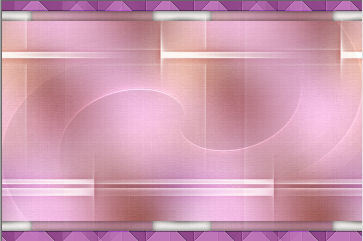
43. Coloque no foreground uma cor diferente do seu tube - aqui foi escolhida a cor: #a7542a 44. Layers / new raster layer 45. Ative a ferramenta Selection / custom selection: Top 182 / Left 600 / Right 865 / Bottom 417 
46. Pinte a seleção com a cor do foreground 47. Selections / modify / contract / number of pixels: 25 48. Edit / cut (delete) 49. Selections / select none 50. Effects / plugin / toadies / what are you?: 3 / 4 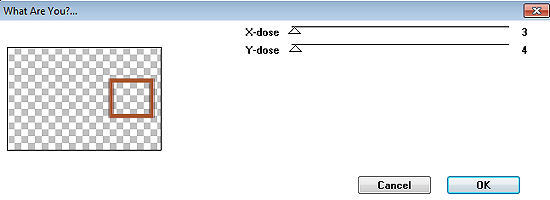
51. Effects / Edge Effects / Enhance 52. Ative a varinha mágica e clique no centro da frame 53. Ative a layer de fundo 54. Selections / promote selection to layer 55. Layers / new raster layer 56. Abra a imagem fashion - Edit / copy 57. Edit / paste into selection na imagem 58. Mude o blend mode da layer para burn 59. Layers / Merge / Merge Down 60. Selections / select none 61. Ative a layer do topo 62. Layers / Merge / Merge Down 63. Effects / 3d effects / drop shadow - como antes 64. Abra o tube deco-hedy-1 - Edit / copy 65. Edit / paste as new layer na imagem 66. Ative a layer de fundo 67. Ative a ferramenta Selection / custom selection: Top 505 / Left 0 / Right 900 / Bottom 600 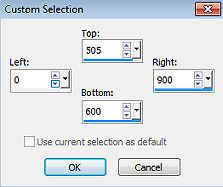
68. Adjust / Blur / Gaussian Blur / Radius: 25 69. Effects / plugin / unlimited / paper textures / canvas, fine 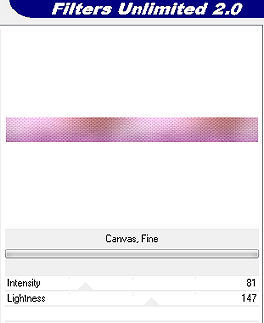
70. Effects / plugin / graphics plus / cross shadow / default 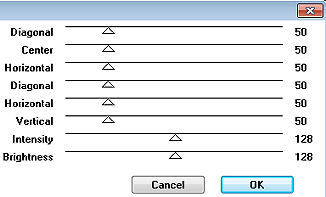
71. Effects / 3d effects / drop shadow - como antes 72. Layers / new raster layer 73. Pinte a seleção com a cor do foreground 74. Effects / plugin / graphics plus / cross shadow - como antes 75. Layers / new mask layer / from image Aplique a mask "cre@nnie-46" 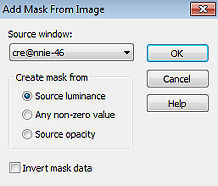
76. Layers / Merge / Merge Group 77. Selections / select none 78. Effects / 3d effects / drop shadow - como antes 79. Abra o tube deco-hedy-2 - Edit / copy 80. Edit / paste as new layer na imagem 81. Aperte a tecla K (select) / configure position x: 727.00 e position y: 142.00 82. Effects / Geometric Effects / Skew: Horizontal / -45 / Repeat 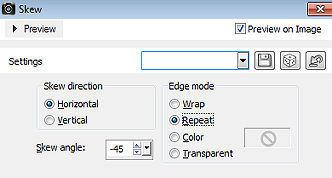
83. Abra o tube text-hedy - Edit / copy 84. Edit / paste as new layer na imagem 85. Position x: 619.00 e position y: 58.00 86. Effects / plugin / eyecandy 5: impact / perspective shadow / settings em drop shadow, lowest 87. Abra o tube deco-hedy-3 - Edit / copy 88. Edit / paste as new layer na imagem 89. Position x: 24.00 e position y: 203.00 90. Layers / arrange / bring to top 91. Effects / plugin / eyecandy 5: impact / glass / settings em clear 92. Abra o tube 2021-185-Nadege - Edit / copy 93. Edit / paste as new layer na imagem 94. Image / resize em 78%, resize all layers desmarcado 95. Position x: 79.00 e position y: 3.00 96. Effects / 3d effects / drop shadow - como antes 97. Aperte a tecla M (deselect) 98. Image / add borders / symmetric / 3 pixels na cor do foreground 99. Selections / select all 100. Image / add borders / symmetric marcado / 50 clique com o botão direito do mouse na caixa de cor e escolha inicial do foreground 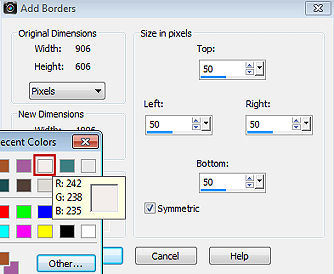
101. Effects / 3d effects / drop shadow - como antes 102. Selections / select none 103. Abra o tube deco-hedy-4 - Edit / copy 104. Edit / paste as new layer na imagem 105. Layers / new raster layer / assine 106. Image / add borders / symmetric / 1 pixel na cor do background 107. Image / resize / width 800 pixels - resize all layers marcado 108. File - export - jpeg optimizer http://www.crea-annie-design.nl/hedy.html |